wm6.5windows mobile使用指南
WindowsMobile介绍及操作说明

Windows Mobile家族主要包括Pocket PC、Pocket PC Phone Edition、Smartphone、Portable Media Center这4个系列产品。
而我们所说的WM智能手机主要就是Pocket PC Phone Edition、Smartphone 这两类产品。
Smartphone和Pocket PC Phone手机都是基于微软WindowsCE系统的产品,由于在基本设计出发点不同,所以操作、应用程序上也有所不同。
它们的软件不能通用,操作上PPC手机一般是采用触摸屏操作,而Smartphone手机只能使用手机的按键来操作。
Windows Mobile操作系统的手机主要有以下的特点:优点:1.强大的硬件:Windows Mobile系统一般拥有高速的CPU和大容量的内存,以及高品质的屏幕,它的硬件指标比起现在大部分的非智能手机来说是一大优势。
2.强大的软件支持:由于使用来自于微软公司的通用操作系统,所以其第三方软件公司生产的软件可以说是海量,使得软件扩展性极广。
比起非智能手机的贫乏的软件支持来说,这是非常有优势的一点。
3.强大的硬件扩展支持:Windows Mobile系统手机一般都有着多种硬件连接方式,红外、蓝牙、USB连接等技术的使用使得SP手机有着优异的硬件扩展性,并且一般使用SD/MMC/TF卡这种便宜的存储卡来扩充手机的存储器,更加节约我们的使用投资。
4.强大的娱乐功能:由于WM系统手机有着极好的软硬件支持,使得它的娱乐功能非常突出,听MP3,看电影、MTV,看电视等等的娱乐功能,没有其它非智能手机可以匹敌。
5.良好的网络功能:WM手机内置了IE浏览器,可以使用GPRS连接互联网,也可以将手机设置成Modem 连接计算机实现互联网的无线接入,以及wifi、蓝牙这些无线传输技术的支持,这使得它的网络连接功能更加强大。
6.简单易上手:界面和操作都和电脑上的Windows十分接近,对于使用者来说十分熟悉上手。
玩转Windows Mobile——PC端WM 6.5模拟器安装使用

一、连接网络设置安装后软件,其实就能运行模拟器来玩弄软件了,不过需要连接网络上QQ 、UC 的话,就得先设置好网络,这个也就是虚拟网卡驱动和ActiveSync 的作用了。
点击开始菜单,程序下的“Windows Mobile 6 SDK”下的“Standalone Emulator Images”下的“WM 6.5 Professional”(不同的屏幕大小有注明,如wvga ),启动模拟器.如图,可以多选.稍等几分钟,开机状态在安装好虚拟网卡驱动之后,我们点击模拟器File菜单中的Configure选项(如下图)然后选择“Network”选项卡。
勾选Enable NE2000 PCMCIA network adapter and bind to,然后选择已经能用来上网的选项卡。
(如下图)接着就是ActiveSync的设置了,若你安装了ActiveSync,找不到,就到电脑上搜索下吧.打开ActiveSync——文件——连接设置——安装下图设置即可!然后下一步是点击开始菜单,程序下的“Windows Mobile 6 SDK”下的“Tools”下的“Device Emulator Manager”如图所示,点击“Cradle”若Others下面没有,就点击下右边的refresh接下来在模拟器中,我们需要将连接Internet的设置更改为“单位设置”。
开始——设置——连接——连接——高级(左下角)——选择网络——如下图所示:ActiveSync建立连接的时候提示音就响起,模拟器中的Windows Mobile系统就和ActiveSync建立了连接。
二、软件安装使用首先要做的是点击模拟器File菜单中的Configure选项。
点击Shared Folder右侧红圈中的按钮选择安装文件这时我们需要做的是制定一个文件夹作为模拟器的“存储卡”,这样我们就可以复制软件到存储卡中了。
也就是说这个文件夹有什么,手机模拟器中的内存卡就显示什么了!无论是安装版还是绿色免安装版,都能运行。
用WM 6.5系统的朋友必看!Windows Mobile 6.5系统详细使用教程!

? 关闭后台程序
适用范围:
当手机运行缓慢时,可以尝试关闭后台运行的程序,以提高手机的运行速度。
操作步骤:
点击开始-设置-系统-任务管理器-结束任务
? 查看内存情况
适用范围:
手机可以快速查看目前内存的使用情况,包括机身内存和存储卡内存。
操作步骤:
点击开始-设置-系统-内存
? 手机建立图表
适用范围:
通过手机用户可以将电子表格中的数据直接建立为图标,提高工作效率。
操作步骤:
1.打开一个 Excel 电子表格
2.选中需要更改的数据
3.触笔长按选中数据,选择插入图表
4.图标自动生成
? 电子邮件
适用范围:
Windows Phone 中可以配置您的私人邮箱,随时收发电子邮件,并可自由设置自动接收时间和现在下载文件大小。
操作步骤:
1.将手机连接到电脑,同步软件自动启动,点击下一步
2.选择需要同步的内容
3.手机将自动同步相应的内容
? Mp3 铃声的默认目录
适用范围:
系统有 3 个默认的铃声存放目录,分别是:“My documents 目录下的我的铃声”“储存卡的根目录”“windows 目录下的 Rings”,只有将 Mp3 文件存放在这三个目录下在铃音设置菜单中才可以显示应用的音乐文件名。
? 自定义开始菜单
适用范围:
用户可以将常用的功能设置在 开始菜单中,这样能 快速的进入常用功能,但最多只能选择7个功能。
操作步骤:
点击开始-设置-菜单
? 手机密码保护
适用范围:
为手机设定密码保护,可以有效保护个人隐私 ,同时可以设定密码提示。
WM手机的电话功能和收发短信

WM手机的电话功能和收发短信在本篇中,我们将介绍:1、Windows Mobile手机如何使用电话功能2、Windows Mobile手机如何收发短信1、Windows Mobile手机如何使用电话功能Windows Mobile手机如何使用电话功能?在这里我们说的不是简单的接打电话,而是如何使用呼叫转移,设置铃声等进阶的电话附加功能,听起来似乎简单的易如反掌,但对于新手而言,想熟练操作还真是需要个学习的过程。
OK,教程开始。
在这屏的左下角,一般都会显示“电话”字样,点击它,我们就可以进入电话功能的拨号面板了。
当然我们完全不必这么复杂,只要按下Windows Mobile手机上的通话键,同样可以进入拨号面板。
在这里我们进入了拨号面板界面。
其中红色被抹掉的部分是最近刚刚接打过的电话,在快速拨号功能中,我们可以设置一些常用联系人,以达到缩短搜索时间快速拨号的目的。
使用右下角菜单中的“新建”功能,我们可以创建已存在联系人的快速拨号。
“呼叫记录”功能顾名思义,其中包含了来电、去电和未接电话。
下面的“通话”按钮就不做更多解释了,点一下它,电话就拨出去了。
在右下角的菜单中,如果我们选择了“联系人”,则会直接进入联系人功能。
在这里,选项被分为了三部分。
点击第一部分,会进入通话记录;点击第二部分,会直接呼叫联系人,点击第三部分,则是发送短信。
点击选项,我们就可以进入电话功能设置了。
我们还有另外一种进入电话功能设置的方法,点击“Windows开始”“设置”“电话”,也同样可以进入电话设置。
在电话功能中,我们可以对铃声类型,来电提醒方式,呼叫转移,网络选择等等进行设置。
在铃声设置中,我们可以对来电提醒类型和铃声进行设置。
如果想用自定义的铃声,可以把铃声文件复制到Windows Mobile手机的My Document文件夹下,系统就能在下面的截图位置中识别出铃声。
支持MP3和WAV格式。
而短信铃声则需要放置到Windows Mobile手机的Windows文件夹下,并且需要使用WAV格式。
Windows_Mobile使用窍门

1、问:WM手机支持哪些音频文件格式设为来电铃声,如何操作?答:WM手机支持将MP3、WAV、WMA、MIDI格式的文件设为来电铃声,通过四种方法实现:A.将文件拷贝到手机中“Application Data/Sound”目录下,进入“设置”选项中设为来电铃声B.将文件拷贝到手机中“My Documents”目录下,进入“设置”选项中设为来电铃声C.将文件拷贝到手机中“存储卡”目录下,进入“设置”选项中设为来电铃声D.在手机中查找到将要设为铃声的文件,用触笔点住该文件,选择“设为铃声”即可2、问:WM手机如何将MP3歌曲设为短信铃声?答:将文件拷贝到手机中“Application Data/Sound”目录下,进入“设置”选项中设为来电铃声3、问:WM手机是否支持将电脑游戏直接安装在手机上使用?答:不能,如果需要在WM手机上扩展游戏首先要看该游戏是否基于Windows Mobile平台开发的程序,其次要看该游戏是否可以运行在Pocket PC Phone上,之后才能安装4、问:WM手机都支持什么音频和视频格式播放?答:支持的视频格式有MPEG4, H.263(.3gp), WMV,支持的音频格式有AAC, AAC+, MP3, WMA, WAV,当然如果您遇到WM 手机不能播放的文件时,您还可以根据自身需求安装第三方播放软件来实现播放,如安装TCPMP软件,它几乎支持播放所有目前主流的音、视频格式文件。
5、问:WM手机与电脑同步时都可以同步那些内容?答:可以与电脑同步联系人、日历、电子邮件、任务、便笺、IE收藏夹、文件、Windows Media播放列表等内容;同时,手机与电脑建立同步连接后,手机将被电脑识别为U盘,您也可以直接向手机上拷贝图片、文档、音频等电脑格式的文件。
6、问:WM手机通过蓝牙传输的文件默认存放在手机的什么位置?答:通过蓝牙传输的文件被存放在手机中“My Documents”目录下,当然您也可以通过手机的“搜索”功能来直接查找存放在手机中的任何文件。
Windows mobile系统手机安装过程

不少智能手机的新用户,在收到手机后,一直为如何安装软件所困扰,本教程详细说明了关于的软件Windows mobile系统手机安装过程。
首先要说明的是,WM系统的手机,软件大体上可以分为两类。
一类是绿色软件,一类是需要安装的软件。
下面分别说明一下两种软件的安装方法。
我们从网上下载好一个软件之后,首先需要做的,是判断这个软件是绿色软件,还是需要安装的。
WM系统的智能手机,安装包的格式是CAB(文件后缀),可恨的是,CAB格式的文件,在我们的电脑上看起来,跟RAR格式的压缩包,图标是完全一样的。
那么我们如何区分呢?我们先双击一个绿色软件,大家看一下截图介绍完软件的区分之后,我们再分别说一下具体的安装方法。
用户在使用智能手机之前,大家先从网上下载好你需要的软件,然手设手机为U盘或者同步,连接电脑,把你要的软件复制到手机内存卡上,对考教程:/viewthread.php?tid=129&extra=page%3D1下面以你复制一下炒股大智慧为例。
复制好后,点左上角开始,打开程序菜单,打开“资源管理器”之后,进入TF卡所在的目录。
如下图点击之后,手机会提示程序的安装位置,并于这个位置的选择,有一个基本原则,一般来说,我们很常用的一些程序,比如说输入法、来电归属地之类的,我们会选择安装到“设备”里,此时,程序会安装到手机的ROM存储内存中;而一些不常用的工具,比如说视频播放器,电影,MP3音乐,我们可以放在TF扩展卡里。
我们选好安装位置后,点击“安装”装好以后,一般的软件会自动在程序里面创建一个快捷方式,如果没有的,可以按下面的教程手动创建一个快捷方式。
/viewthread.php?tid=19&extra=page%3D2手动创建时找你装的软件的位置,一般默认是卡上的program files或者手机内存的program files这两个下面。
如上图,如果我们双击一个压缩包之后,发现里面有EXE格式的可执行文件,那么这个软件,基本可以断定是一个绿色软件了。
WM6.5模拟器教程(上中下——全集)
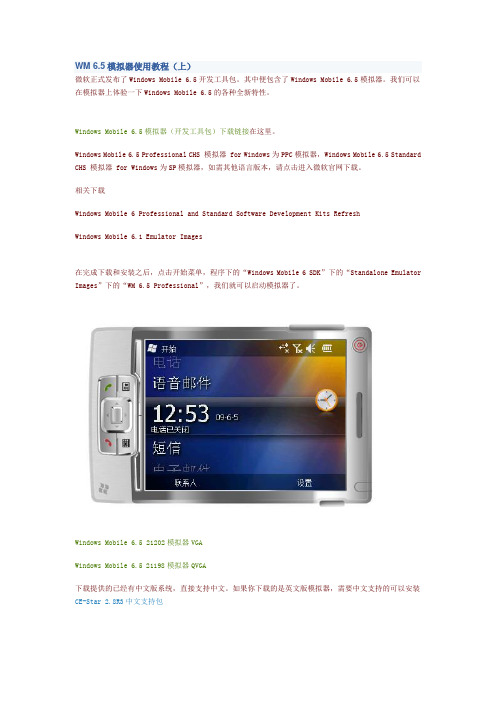
WM 6.5模拟器使用教程(上)微软正式发布了Windows Mobile 6.5开发工具包。
其中便包含了Windows Mobile 6.5模拟器。
我们可以在模拟器上体验一下Windows Mobile 6.5的各种全新特性。
Windows Mobile 6.5模拟器(开发工具包)下载链接在这里。
Windows Mobile 6.5 Professional CHS 模拟器 for Windows为PPC模拟器,Windows Mobile 6.5 Standard CHS 模拟器 for Windows为SP模拟器,如需其他语言版本,请点击进入微软官网下载。
相关下载Windows Mobile 6 Professional and Standard Software Development Kits RefreshWindows Mobile 6.1 Emulator Images在完成下载和安装之后,点击开始菜单,程序下的“Windows Mobile 6 SDK”下的“Standalone Emulator Images”下的“WM 6.5 Professional”,我们就可以启动模拟器了。
Windows Mobile 6.5 21202模拟器VGAWindows Mobile 6.5 21198模拟器QVGA下载提供的已经有中文版系统,直接支持中文。
如果你下载的是英文版模拟器,需要中文支持的可以安装CE-Star 2.8R3中文支持包延伸阅读Windows Mobile 6.0 模拟器上网设置二如何使用Cellular EmulatorWindows Mobile 6.5 SDK里面包含一个名为Cellular Emulator工具,通过这个工具可以模拟发送短消息,打电话,连接GPRS网络。
当然,这一切都是模拟的。
Cellular Emulator 是一个强大的测试工具,它可以用于测试你的应用程序在蜂窝通信状况变化时的行为。
如何用Windows Mobile手机播放RMVB电影

wm如何播放RMVB。
图解教程+软件下载。
亲自试验可以播放部分RMVB。
如何用Windows Mobile手机播放RMVB电影终极版——图解教程+软件下载预备条件:Windows Mobile 5.x 或Windows Mobile 6.x版本手机或PPC 操作系统Windows Media Player手机版(自带)Active Sync移动设备连接WindowsMible播放RMVB插件(后文附本地下载)手机注册表编辑器(后文附本地下载)步骤:下载Windows Mobile(WM)在手机上的RMVB播放插件,该插件实际上是增加Windows Media Player手机版支持的编码解码功能,让原本不支持RMVB格式的WM手机也可以对RMVB文件进行编码解码,因此就可以不用安装而外的播放器而直接播放RMVB格式的电影。
将上图中除rmvb.reg以外的4个文件复制到手机中Windows 目录下,复制的方法有很多,可以通过Active Sync连接后直接复制到Windows 目录下,也可以通过蓝牙去等方式发送到手机上,再复制到Windows目录下,这几个文件的作用在于提供RMVB的解码能力。
2. 使用注册表编辑器将rmvb.reg文件导入手机注册表。
这一步应该说稍微有点麻烦,Windows Mobile导入注册表不像WinXP可以直接用regedit打开,wm一般没有编辑工具,所以为了给手机导入注册表,需要使用注册表编辑器。
注册表编辑器可以远程连接移动设备,再将rmvb.reg导入手机注册表就大功告成了。
连接移动设备注册表的方法为上图中窗体里菜单:文件-->连接移动设备注册表,导入注册表的方法也是在菜单中文件-->导入下,选中rmvb.reg文件,经过几秒钟时间后,您就可以在手机上播放rmvb视频了。
3. 本文所涉及的软件均在文章最后面的下载链接里可以找到,一个是手机播放RMVB的插件,另一个是注册表编辑器。
Windows mobile6.5手机模拟器

Page 5
PRቤተ መጻሕፍቲ ባይዱGRAM UI
在Today界面用户点击 开始icon(在左上角), Device进入program, 这个界面显示device设 置以及所有AP。用户安 装的程序icon也会显示 在该UI
Page 6
网络设置
User点击开始->设置>连接->连接。这个 UI用户可以手动进行 网络设置,网络参数 设置好后,如果SIM 卡有开通网络服务的 话,手机就可以上网 了。 PS:目前Device手机都 会安装个网络设置AP, 用户直接使用AP, device自动设置网络。
Page 10
在模拟器中浏览网页
4.如图,点 击Cradle 5. 然后PC会 出现模拟器 与PC同步连 接的提示 6. 连接完成, 在模拟器上 打开IE,输 入网址,模 拟器可以上 网
Page 11
Page 7
在模拟器中播放视频音频文件
点击模拟器File菜单中的 Configure选项 然后点击Shared Folder右 侧红圈中的按钮 选择一个文件夹作为模拟 器的“存储卡”,这样我 们就可以复制软件到存储 卡中了。 在设置好之后,指定的文 件夹就变成了模拟器的存 储卡。 将视频文件放到该文件夹 下,直接点击要播放的文 件,或者打开media play, 选择要播放的视频音频文 件
Page 3
开机过程
进入模拟器(以打 开WM6.5 Professional为例), 手机开机过程如 图
Page 4
TODAY UI
Device进入系统,第 一个UI为today,today 显示user常用的AP的 快捷方式。user可以 通过开始->设置->今日 ->项目设置today UI显 示的程序。
WM系统简要说明

WM6.5操作系统说明WM6.5全称为Windows Mobile 6.5,是微软公司推出的一款智能手机操作系统。
硬件说明WM6.5手机的存储器包括三部分:RAM(WM中称为程序)、ROM(WM中称为存储)、TF卡,对应用PC机上的存储器是内存、硬盘系统分区(通常是C盘)、硬盘其它分区(通常是D、E、F….)。
WM6.5系统是安装在ROM中,启动时将系统搬至RAM中运行。
WM6.5的触摸操作有两种,一种为短按、一种为长按,对应PC机为鼠标左键和右键。
系统升级WM系统升级又称为“刷机”,WM6.5系统会不断推出一些新的核心,主要是一些小的修改,如果不是追求新鲜事物,不必要经常刷机,找到一款适合自己的、可以稳定运行的系统即可。
刷机分为线刷和卡刷:线刷需要将手机通过数据线与PC同步(PC机上需要安装同步软件,WINXP为ActiveSync,Vista及Win 7使用Windows Mobile Device Center),然后在PC 上运行刷机软件,按提示操作即可;卡刷则将新系统拷贝至手机TF卡上,在TF卡上运行。
系统升级后ROM中的数据(包括存储在手机上的联系人、通话记录、短信等)全部会丢失,但TF卡上的数据不会丢失。
所以系统升级前请做好数据备份工作。
数据同步手机上的数据可以通过数据线同步到PC上,包括联系人、收藏夹、便签等,其中联系人是与Office Outlook同步,如果没有安装Office Outlook,则不能进行联系人同步。
另外一种同步方法是在PC上安装第三方软件,例如“智能手机工作室”或者“91手机助手”,这些软件不仅能同步联系人,还能将手机上的通话记录、短信进行备份。
(第三方软件仍然需要安装ActiveSync或Windows Mobile Device Center)。
软件安装WM系统是一种智能操作系统,可以安装不同的软件,增加手机的功能,WM虽然也是微软公司的产品,但是和PC的Windows系统还是有些差异。
WM手机的今日桌面设置

WM手机的今日桌面设置在本篇中,我们将介绍:1、Windows Mobile手机的今日桌面如何使用2、如何调整变更Windows Mobile手机的今日桌面插件3、如何为今日桌面更换壁纸1、Windows Mobile手机的今日桌面如何使用Windows Mobile手机的今日桌面犹如台式电脑的桌面,很多日常的操作功能均可通过直接点击今日桌面上的条状快捷方式完成。
当我们点击每个条状的今日插件时,都会进入相应的程序。
2、如何调整变更Windows Mobile手机的今日桌面插件在“Win开始”,“设置”,“今日”中,对照左右两图,我们可以在右侧的“今日”设置中找到左侧今日桌面中一一对应的每个插件。
让我们消去大部分插件前的对勾,只保留两个桌面插件,看看会出现什么情况?还是对照左右两图。
我们还可以通过“上移”“下移”操作完成对今日插件顺序调整。
3、如何为今日桌面更换壁纸Windows Mobile上可用的今日桌面壁纸分为两种类型,*.Tsk壁纸文件和直接使用Jpeg图片文件。
而无论为自己的Windows Mobile手机更换*.Tsk壁纸文件和直接使用Jpeg图片文件作为背景,都需要进入“Win开始”,“设置”,“今日”中进行更改。
先来介绍如何使用*.Tsk格式的壁纸文件。
在将*.Tsk壁纸文件复制到Windows Mobile手机的My Document文档文件夹下,或者是Windows文件夹下之后。
我们就可以在今日设置中看到*.Tsk壁纸文件了。
选中文件,然后点击屏幕右上角的“OK”。
稍等一下,壁纸就生成了。
如何使用Jpeg图片作为Windows Mobile手机的壁纸。
先点击“使用此图片作为背景”前的对勾框,然后点击“浏览”。
在将jpeg格式的壁纸文件复制到Windows Mobile手机的My Document文档文件夹之后,我们就可以直接看到壁纸图片文件了。
选中确定。
之后桌面就变成了刚刚选中的图片文件。
微软操作系统Windows Mobile手机上网设置

软操作系统(Windows Mobile)手机上网设置(WindowsMobile系统通用)
今天我们拿目前最受欢迎的WindowsMobile智能手机之一多普达TouchDiamond来为各位网友演示一下上网设置。
1.多普达TouchDiamond是一款基于WindowsMobile6.1专业版的触摸屏智能手机。
2.我们依次点击“开始——设置——连接”;
3.选择连接设置中的“连接”图标;
4.在“WAP”下选择“创建新调制解调器”连接;
5.名称输入“移动梦网”,选择调制解调器选择“蜂窝电话线路(GPRS)”;
6.点击“下一步”,访问点名称填入“cmwap”,点击下一步;
7.用户名、密码、域和高级都不用填写,选择完成;
8.在“WAP”页面下把“此网络连接到Internet”、“此网络使用代理服务器连接到Internet”都打钩,在代理服务器高级设置中添加两个类型——“HTTP10.0.0.172:80”、“WAP10.0.0.172:9201”,用户名、密码、域都不用填写;
9.此时,打开InternetExplorer,由于是移动心机,此时会打开“移动梦网”,我们可以手动输入“”,即可浏览网易游戏的WAP网站。
角逐Windows Mobile平台

角逐Windows Mobile平台定位于中低端的Windows Mobile 6.5(以下简称WM6.5)推出已经有一段时间了,相信不少用户已经用上了WM6.5这一操作系统。
虽然WM6.5还存在一些缺陷,有人甚至认为,这只是一个过渡产品,但和其前辈WM 6.1相比,WM6.5还是有不少提升的,这一点从我们此次测试的3款采用WM6.5的主流手机上就能体现出来。
手机新Windows Mobile 6.5的变化首先是Windows Mobile 6.5的“今日”界面采用了全新的理念,菜单风格更类似与传统非智能手机的列表显示模式,时间、短信、音乐等常用项目一字排开,可随意上下滑动,每个项目左右滑动切换子菜单选项。
其次是开始功能,WM6.5舍弃了从PocketPC时代沿用到现在的“类PC开始功能表”,而改为九宫格排列方式,点击屏幕左上角的开始按钮,就会有一整页的程序图示,就如同一般手机的主选单一样。
WM6.5还增加了多功能手机锁定画面,但锁定屏幕后,如果有未接来电或者短信在解锁块上会显示相应的数字,滑动相应图标就可以进入相应画面。
这样锁定画面的情况下,用户不用频繁解锁就能知道目前手机的状况,人性化程度提高了很多。
WM6.5除了界面的改进之外之外,加入了实用的服务,My Phone是一项在线的服务,首先我们要注册一个Windows Live账号,然后在6.5版本系统中的My Phone软件输入自己的账号,接着就可以把手机上的联系人、备忘录,甚至照片、影音档案、短信、文件等直接传送到服务器备份,如果未来更换的手机也是WM6.5的话,可以马上把备份的东西同步传送回来。
My Phone的基本服务是免费的,每一个Windows Live账号有200MB的免费空间,足够我们备份一般的信息,像最重要的联系人、短信等。
另外,WM6.5采用IE 8浏览器,相比旧版,它支持更完整HTML内容,让用户把整个网站,放大及缩小观看,功能表也图标化,更加好用,另外IE8也已经支持Flash Lite,可以看到网站里的Flash内容,显示网页会更加完整。
中国移动手机导航终端版(WM)说明书

中国移动手机导航终端版使用手册(Windows Mobile)目录1前言 (2)2安装与卸载 (2)2.1安装 (2)2.2卸载 (4)3介绍 (4)3.1启动与退出 (4)3.1.1软件启动 (4)3.1.2资费介绍 (5)3.1.3软件退出 (6)3.2界面介绍 (6)3.2.1地图界面 (6)3.2.2导航界面 (8)3.2.3主菜单界面 (11)4查找 (12)4.1关键字 (12)4.2城市热点 (13)4.3你在哪 (14)4.4我在哪 (14)4.5历史目的地 (15)4.6周边 (16)4.7联系人 (16)4.8收藏夹 (17)4.9十字路口 (18)4.10多个途经点 (18)5我的最爱 (19)5.1我的收藏 (19)5.2导航轨迹 (20)5.3位置短信 (20)6一键通 (21)7实时路况 (21)7.1非导航状态 (22)7.2导航状态 (22)8旅游 (22)8.1廖佳路书 (23)9系统设置 (23)9.1地图设置 (23)9.2优先显示 (24)9.3语音设置 (24)9.4导航设置 (25)9.5轨迹设置 (26)9.6实时路况 (26)9.7退订 (27)9.8软件升级 (27)9.9恢复设置 (27)9.10版本信息 (28)附录系统环境 (28)1前言中国移动手机导航终端版是在手机上安装的导航客户端软件、根据GPS/AGPS信号动态标识用户位置,配合路径信息和交通信息实现行车、行路导航功能的产品。
温馨提示:在使用导航系统时请勿使用数据线连接进行数据同步!使用导航软件需开通GPRS 网络,建议您定制GPRS流量套餐。
2安装与卸载说明:详细介绍中国移动手机导航终端版的安装和卸载。
2.1安装手机导航软件和地图数据请到下载。
导航软件安装位置根据不同手机型号而定:安装在SD卡上安装在手机内置大容量存储器上注:导航软件安装后和全国地图数据超过1.6G,请确保存储容量足够。
实战教程-Windows Mobile系统使用攻略

如用中国电信1x上网,在网络设置中接入方式选择“中国电信1x”
TV手机电视
d.GPS导航功能
(5).常用软件使用:在首页中,点选主题桌面快捷方式启动器。在启动器中双击相应的程序即可。
操作文档,放在文件浏览器首页中。点选“开始——文件浏览器”,在新页面中找到相应的操作文档,点击打开即可。
4.在手机终端找到拷贝程序所在的文件夹点击程序直接使用或安装即可。
可以选择安装到手机的Extended_ROM(占用手机空间)还是安装在储存卡Storage Card上
安装完成后,在手机的程序菜单中可以找到刚安装的程序。
以.exe为后缀的文件无需安装,直接运行即可。
(4)常见软件使用介绍
本文来源于:安卓游戏下载/
(1)中国电信1x拨号上网设置;
1.首先选择“开始”——“设置”
2.在设置界面选择“连接”
3.在连接界面选择“连接”
4.在新打开页面选择“添加新调制解调器连接”
5.按图示输入名称(任意),图例为中国电信1x,选择调制解调器:在下拉框中选择“电话线路”,选择“下一步”
6.在新界面中文本框中填写:#777,选择“下一步”
与其它手机操作系统的比较:优点:1.界面类似于台式机的Windows,便于熟悉电脑的人操作。
2.预装软件丰富,内置Office Word, Excel, Power Point,可浏览甚至编辑,内置Internet Explorer,Media Player。
3.电脑同步非常便捷,完全兼容Outlook, Office Word, Excel等。
一般安装好程序后,点击“开始——程序”,在打开的页面点击相应的程序即可
如果不需要安装直接可以使用的文件,通常以exe结尾,则直接需要找到该文件所在的目录,点击运行即可。如功能应用“e Gps导航功能”介绍。
windows mobile使用手册

本文由月舞潇潇啊贡献 doc1。
Windows mobile 使用手册 从入门到精通 准备好屏幕保护贴 【WM- 新手入门】 欢迎您选择功能强大的 Windows Mobile 手机,请跟随我们的介绍一起进入这个神奇的 世界。
一,准备好屏幕保护贴 由于 Windows Mobile 手机普遍采用了触摸屏的操作方式,所以在正式开始使用前,建 议为您的 Windows Mobile 手机屏幕贴上一张屏幕保护贴。
这样可以保护触摸屏不会划 伤。
理论上,手写笔笔尖的材质不会对触摸屏产生磨损。
但在实际使用中,由于空气中的细微灰 尘和沙粒经常会落到屏幕表面,所以触摸屏可能会在手写过程中被划伤。
高级玩家和发烧友们常常会提到自制屏幕保护贴, 但是这种做法对于新手而言太复杂, 而且 需要一定的技巧,视觉效果也不一定好。
加之现在随着 Windows Mobile 手机的普及,屏幕 保护贴的售价也已经便宜了很多,30 元左右就能买到,所以建议贴保护贴的工作还是留给 卖 Windows Mobile 手机的商家完成,因为贴保护贴算得上是一个技术活,自己动手效果未 必好。
今日( 二,今日(Today)画面 ) 第一次开机之后,根据屏幕提示进行屏幕校准和入门教程以后,就能看见今日(Today)画 面了。
然而 Windows Mobile 启动时的今日教程过于简单,对新手起到的帮助作用微乎其微,这也 是我们写作本篇文章的目的。
今日(Today)画面可是看作是电脑的桌面。
插件可以看作是桌面快捷图标,同时可以显示 一定内容。
另外还有一些相关信息,例如未读短信,未接电话,系统音量等等。
右上角“开始”与电脑相仿,点击可以看见常用程序列表。
最上面是固定的程序列表,当然也 可以替换为其它程序,有关设置请见后文。
中间是最近刚使用过的程序清单。
点击最下面“程序”和“设置”,可以看见所有安装过的程序。
和系统相关设置 三、顶端状态图标 在屏幕的顶端,可以看见一些状态图标,常见如下 对于 Windows Mobile 手机而言,还有以下状态图标,点击图标就可以看见相关详细信息 四、填写使用人(主人)信息 填写使用人(主人) 了解了这些基础信息后,我们开始填写使用人(主人)信息,因为好多软件注册时,需要提 供使用人(主人)信息。
Windows mobile6.5手机模拟器

Page 7
在模拟器中播放视频音频文件
点击模拟器File菜单中的 Configure选项 然后点击Shared Folder右 侧红圈中的按钮 选择一个文件夹作为模拟 器的“存储卡”,这样我 们就可以复制软件到存储 卡中了。 在设置好之后,指定的文 件夹就变成了模拟器的存 储卡。 将视频文件放到该文件夹 下,直接点击要播放的文 件,或者打开media play, 选择要播放的视频音频文 件
Page 3
开机过程
进入模拟器(以打 开WM6.5 Professional为例), 手机开机过程如 图
Page 4
TODAY UI
Device进入系统,第 一个UI为today,today 显示user常用的AP的 快捷方式。user可以 通过开始->设置->今日 ->项目设置today UI显 示的程序。
2、ActiveSync 4.5
下载路径:/soft/27745.html
Page 2
安装过程
1. 安装Windows Mobile 6.5 2. 安装完成后,点击开始菜单,程序下的“Windows Mobile 6 SDK”下的“Standalone Emulator Images”下的“WM 6.5 Professional”(不同的屏幕大小有注明,如wvga),启动模拟器.PΒιβλιοθήκη ge 5PROGRAM UI
在Today界面用户点击 开始icon(在左上角), Device进入program, 这个界面显示device设 置以及所有AP。用户安 装的程序icon也会显示 在该UI
Page 6
网络设置
User点击开始->设置>连接->连接。这个 UI用户可以手动进行 网络设置,网络参数 设置好后,如果SIM 卡有开通网络服务的 话,手机就可以上网 了。 PS:目前Device手机都 会安装个网络设置AP, 用户直接使用AP, device自动设置网络。
Windows Mobile 操作指南说明书

Learn more about how you can use Windows to simplify your life with WU I D E Using Your Windows Mobile Phone
Set Up Outlook on Windows Mobile
F i n d t h e perf ect de vice. Then make it e ven be tt er
Check out the wide variety of Windows Mobile devices that are available. You can customize your Windows Mobile device with ringtones, themes, wallpapers, and more.
1. Click Start.
Figure 1—Find the ‘Start’ button next to the Windows logo
2. Select Messaging. 3. Select New E-mail Account. 4. Enter the e-mail address for the account. Check Try to get e-mail settings automatically
Windows Guides is a library of easy-to-use guides that show you how to get more of your Windows experience. Share the guides with your friends and family.
Figure 3—After Auto Setup configures your account, press Next to complete setup
- 1、下载文档前请自行甄别文档内容的完整性,平台不提供额外的编辑、内容补充、找答案等附加服务。
- 2、"仅部分预览"的文档,不可在线预览部分如存在完整性等问题,可反馈申请退款(可完整预览的文档不适用该条件!)。
- 3、如文档侵犯您的权益,请联系客服反馈,我们会尽快为您处理(人工客服工作时间:9:00-18:30)。
1.点击“开始”菜单中的“信息”
2.选择“设置电子邮件”
3.按系统要求逐一进行
? 日程管理
适用范围:
对于重要事项,可以通过日程提前建立,到时手机会提前提醒即将待办的事项,帮助有效管理时间,并可通过日、周、月查看。
操作步骤:
1.点击开始中的日历
2.选择日期
操作步骤:
将文件存入存储卡 Windows 目录下,点击所安装文件就可以直接设置为主题了。
? 第三方软件安装
适用范围:
第三方软件的安装,比如游戏软件,应用程序软件,看书软件,手机播放器等,可以使手机内容更加丰富,操作功能更加强大.安装方法的不同会分为:EXE 文件、CAB 文件、绿色文件三种。
2、点击“搜索”填写您要搜寻的文件名称,就会出现你要寻找的文件了
? 照片幻灯
适用范围:
照片幻灯功能, 能更好的整理和管理 手机中的照片信息,并且可以更快捷的查看照片和图片。
操作步骤:
1、点击“开始”菜单中“程序”;
2、点击“照片幻灯”就可以整理和查看手机中的照片,图片了
操作步骤:
点击开始-设置-系统-系统信息
? 恢复出厂设置(缺图)
适用范围:
恢复出厂设置功能可以清除手机上内存资料,保证手机有足够的内存(恢复出厂设置有些叫做清除内存,有些叫做硬启动)
操作步骤:
1、点击“开始”菜单中的“设置”;
2、点击“系统”内的“内存”或者“硬启动”;
操作步骤:
1、EXE 文件的安装需要手机与电脑同步,并通过电脑端在手机中安装
2、CAB文件的安装需要将文件拷贝到手机中并从手机中直接安装
3、绿色软件的安装需要将文件拷贝到手机中,并直接执行就可以
? 快速打开免提
适用范围:
快速打开免提功能通话,长按“通话键”即可。
? 网络显示
3、清除内存然后输入密码,就可以恢复出厂设置
4、恢复出厂设置前需要备份重要资料,并保证右足够的电量完成硬启
? 校正屏幕
适用范围:
使用触笔点击屏幕时如果发现屏幕触点不准确,可以通过调整屏幕来校正 屏幕不准问题,解决屏幕不准带来的不便。
操作步骤:
1、点击“开始”菜单中的“设置”;
? 自定义开始菜单
适用范围:
用户可以将常用的功能设置在 开始菜单中,这样能 快速的进入常用功能,但最多只能选择7个功能。
操作步骤:
点击开始-设置-菜单
? 手机密码保护
适用范围:
为手机设定密码保护,可以有效保护个人隐私 ,同时可以设定密码提示。
操作步骤:
点击开始-设置-锁定
? 手机建立图表
适用范围:
通过手机用户可以将电子表格中的数据直接建立为图标,提高工作效率。
操作步骤:
1.打开一个 Excel 电子表格
2.选中需要更改的数据
3.触笔长按选中数据,选择插入图表
4.图标自动生成
? 电子邮件
适用范围:
Windows Phone 中可以配置您的私人邮箱,随时收发电子邮件,并可自由设置自动接收时间和现在下载文件大小。
? 快速铃声设置
适用范围:
用户可以快速的将 MP3 文件设置为您的铃声,只需用触笔长按文件名,在下拉菜单中选择设为铃声即可。
? Java 模拟器
操作步骤:
1.点击“开始”菜单中的“设置”
2.选择“USB到计算机”
? 向手机拷贝文件
适用范围:
当手机与电脑同步成功后,在电脑端的“我的电脑”中可以查看手机中存储的文件,此时可以向手机端拷贝文件。
? 方便快捷的浏览文件
适用范围:
在 XP 系统下无法直接从电脑上打开浏览手机中的文件,必须拷贝出来再打开。VISTA 系统下,直接打开手机目录里的文件就可以打开浏览。
Windows phone是基于Microsoft Windows CE内核嵌入式系统操作系统,为您提供与微软Windows操作系统相似的视窗界面与操作方式,同时带来与Windows操作系统同样强大的系统功能,并不断以众多创新特性与增强功能,全面革新您的移动装备,为您的移动商务及娱乐生活注入不同凡响的创新体验。
? 智能搜索联系人
适用范围:
智能搜索联系然支持通过拼音、英文、数字,快速的筛选联系人,这样即使存储了再多的联系人也可方便查找。
操作步骤:
1.进入拨号界面
2.输入联系人的拼音、数字
3.手机快速完成筛选
? USB 连接电脑
适用范围:
可以将手机与电脑的USB连接模式切换为大容量存储模式,当连接时电脑就会识别您手机中的存储卡以及内置存储器,这样就可以更快速的实现文件的互相拷贝。
3.触笔长按选中文字
4.选择字体
5.进行颜色或字体的更改
? 手机统计数据
适用范围:
通过手机用户可以查看、编辑Excel电子表格文档,相应的数据您可以进行求和、计数、最大值等数据统计。
操作步骤:
1.打开一个Excel电子表格
2.选中需要更改的数据
3.进行求和
适用范围:
通过内置的 IE 浏览器 可以随时进行网络冲浪,浏览最新的网络咨询, 同时还支持网页缩放功能,方便手机浏览。
? IE 收藏夹
适用范围:
在使用 IE 浏览器浏览网页的时候对 用户喜欢或 常用的网页进行收藏。
操作步骤:
1.IE 界面下点击收藏夹
2.选择添加
3.网页被添加成功
3.建立待办事项
? 显示时间冲突
适用范围:
如果日程安排出现了冲突,手机会自动显示相应冲突,这样可以更加合理的安排时间。
? 发送电子名片
适用范围:
Windows Mobile 有一个非常好用的社交功能,手机中存储的联系人可以通过短信、彩信、电子邮件的方式,作为电子名片发送给好友,好友接收后直接点击接受就可以自动保存在手机中,无需复杂的录入过程,超方便。
2、点击“系统”中的“屏幕”;
3、点击“调整屏幕”,然后,根据屏幕显示的十字架,清晰而有力的点下,就可重新校正屏幕了
二、Windows Mobile 6.5 中级应用教程
? Word 支持 Html
适用范围:
手机除了在邮件里支持 Html 格式(网页格式)的邮件,在Word 文档中同样支持
? 删除安装程序
适用范围:
手机运行缓慢,可能是因为安装的程序过多,可以进行相应的删除,以提高手机的运行速度。
操作步骤:
点击开始-设置-系统-删除程序
? 更改时间和闹钟
适用范围:
除更改时间和闹钟外,手机还支持访问城市,如果出国公干,无需修改时间,只需调整访问城市市区就可以了。
? 关闭后台程序
适用范围:
当手机运行缓慢时,可以尝试关闭后台运行的程序,以提高手机的运行速度。
操作步骤:
点击开始-设置-系统-任务管理器-结束任务
? 查看内存情况
适用范围:
手机可以快速查看目前内存的使用情况,包括机身内存和存储卡内存。
操作步骤:
点击开始-设置-系统-内存
适用范围:
Windows Mobile 手机屏幕最上方显示的字母 E 或 G,表示当前手机所处的网络环境,不会额外收取费用。
? 搜索
适用范围:
使用搜索功能可以找到手机内的任何文件, 同时,可以 通过不同的方式进行搜索,比如:联系人搜索,邮件搜索等。
操作步骤:
1、点击“开始”菜单中的“程序”;
特殊说明:
手机端无法直接插入图片,但通过电脑同步的图片可以直接查看
? Word 使用技巧
适用范围:
通过手机用户可以查看、编辑 word 文档,如更改字体大小、颜色,添加项目符号等功能,都可以在手机端实现。
操作步骤:
1.打开一个 word 文档
2.选中需要更改的文字
? IE 历史记录
适用范围:
在使用 IE 浏览器浏览网页时,手机会自动记录 历史记录,下次再登陆网页时无需输入复杂的域名即可快速打开网页。
操作步骤:
1.IE 界面下点击菜单
2.点击网页链接即可快速
? 聊天式短信
适用范围:
聊天式短信 可以 更轻松的管理短信息,还可以即时看到您与某位联系人所有短信往来的历史记录 (需要 Windows Mobile 6.1 以上的版本)
刷了Windows Mobile 6.5的朋友如果你苦于没有全面的学习资料,那么这篇涵盖入门到精通的教程将是你最好的选择。下面我们从入门级别开始讲解最新的WM6.5手机操作系统。本文资料来源是微软Windows Phone官方网页。
一、Windows Mobile 6.5 入门教程
? IE 浏览器
ห้องสมุดไป่ตู้操作步骤:
点击开始-设置-系统-时间和闹钟
? 查看电池电量
适用范围:
电池电量可以随时查看,以便及时充电,还可以自由调整屏幕亮度、延时自动关闭屏幕等选项,以延长电池的寿命。
操作步骤:
点击开始-设置-系统-电源
? 系统信息
适用范围:
用户可以 查看 手机硬件、CPU和操作系统的信息。
? 自定义桌面
适用范围:
用户可以根据自己的喜好更改桌面背景及桌面上显示的快捷选项 操作步骤:点击开始-设置-今日-项目。
操作步骤:
点击开始-设置-今日-项目
? 自定义提醒音
适用范围:
用户可以自由设置 手机的来电铃声、短信铃声、及邮件铃声。
